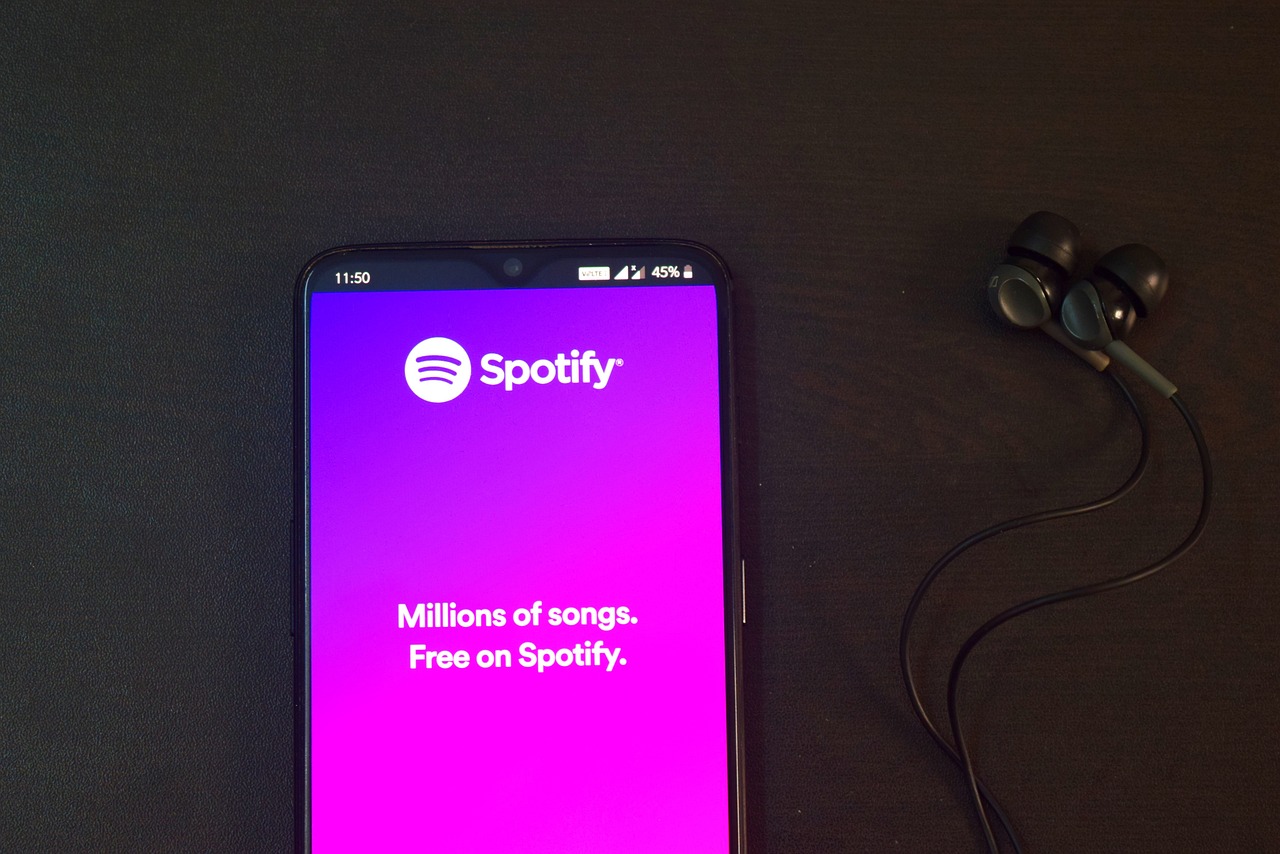
Spotify ನಲ್ಲಿ ಭಾಷೆಯನ್ನು ಬದಲಾಯಿಸುವ ವೇಗವಾದ ಮತ್ತು ಸುಲಭವಾದ ಮಾರ್ಗಗಳ ಕುರಿತು ಇಲ್ಲಿ ನೀವು ತಿಳಿದುಕೊಳ್ಳಲು ಸಾಧ್ಯವಾಗುತ್ತದೆ, ಈ ಬದಲಾವಣೆಯನ್ನು ಮಾಡುವುದು ಎಷ್ಟು ಸುಲಭ ಎಂದು ನಿಮಗೆ ಆಶ್ಚರ್ಯವಾಗುತ್ತದೆ. ವೆಬ್ ಅಥವಾ ಮೊಬೈಲ್ ಪ್ಲಾಟ್ಫಾರ್ಮ್ ಮೂಲಕ, ಈ ಅಪ್ಲಿಕೇಶನ್ಗಳನ್ನು ಇನ್ನೂ ಸರಿಯಾಗಿ ಕರಗತ ಮಾಡಿಕೊಳ್ಳದ ಜನರಿದ್ದಾರೆ ಮತ್ತು ಅವರಿಗೆ ಕಷ್ಟವಾಗುತ್ತದೆ.
ಈ ಕಾರಣಕ್ಕಾಗಿ, ಈ ಲೇಖನದಲ್ಲಿ ನಾವು ಅನುಸರಿಸಬೇಕಾದ ಹಂತಗಳು ಯಾವುವು ಎಂಬುದನ್ನು ನಾವು ವಿವರವಾಗಿ ವಿವರಿಸುತ್ತೇವೆ ಇದರಿಂದ ನೀವು ಅದನ್ನು ಎರಡೂ ರೀತಿಯಲ್ಲಿ ಮಾಡಬಹುದು. ಆ ರೀತಿಯಲ್ಲಿ, ನೀವು ವೆಬ್ನಲ್ಲಿ ಅಪ್ಲಿಕೇಶನ್ ಅನ್ನು ಬಳಸುತ್ತಿದ್ದರೆ, ಅದನ್ನು ಮಾಡಲು ನಿಮಗೆ ಈಗಾಗಲೇ ಜ್ಞಾನವಿದೆ; ಮೊಬೈಲ್ ಫೋನ್ಗೂ ಅದೇ ಹೋಗುತ್ತದೆ.

Spotify ಡೆಸ್ಕ್ಟಾಪ್ನಲ್ಲಿ ಭಾಷೆಯನ್ನು ಬದಲಾಯಿಸಲು ಅನುಸರಿಸಬೇಕಾದ ಹಂತಗಳು ಯಾವುವು?
ಇದು ನಮಗೆ ನಾವೇ ಕೇಳಿಕೊಳ್ಳುವ ದೊಡ್ಡ ಪ್ರಶ್ನೆಗಳಲ್ಲಿ ಒಂದಾಗಿದೆ, ಏಕೆಂದರೆ ಅದು ಯಾರಿಗೂ ರಹಸ್ಯವಾಗಿಲ್ಲ ಪ್ರಸ್ತುತ ಅತ್ಯಂತ ಜನಪ್ರಿಯ ಸಂಗೀತ ಪ್ಲೇಯರ್ ಅಪ್ಲಿಕೇಶನ್ಗಳಲ್ಲಿ ಒಂದಾಗಿದೆ. ಪ್ರಪಂಚದಾದ್ಯಂತದ ಎಲ್ಲಾ ಕಲಾವಿದರು ತಮ್ಮ ಹಾಡುಗಳನ್ನು ವೇದಿಕೆಗೆ ಅಪ್ಲೋಡ್ ಮಾಡುತ್ತಾರೆ ಮತ್ತು ಅದರ ಮೂಲಕ ಹೊಸ ಹಾಡುಗಳು ಅಥವಾ ಕಲಾವಿದರ ತಲುಪುವಿಕೆ ಮತ್ತು ಯಶಸ್ಸನ್ನು ನಿರ್ಧರಿಸಲಾಗುತ್ತದೆ. ಆ ಕಾರಣಕ್ಕಾಗಿ, ಅನೇಕ ಜನರು ಅದನ್ನು ಬಳಸಲು ತಮ್ಮ ಭಾಷೆಯನ್ನು ಹೇಗೆ ಬದಲಾಯಿಸಬೇಕೆಂದು ತಿಳಿದುಕೊಳ್ಳಲು ಆಸಕ್ತಿ ಹೊಂದಿದ್ದಾರೆ.
ಮುಂದೆ, ಅನುಸರಿಸಬೇಕಾದ ಹಂತಗಳನ್ನು ನಾವು ವಿವರಿಸುತ್ತೇವೆ ಇದರಿಂದ ನೀವು ಅದನ್ನು ಸಾಧ್ಯವಾದಷ್ಟು ಸುಲಭವಾದ ರೀತಿಯಲ್ಲಿ ಮಾಡಬಹುದು ಮತ್ತು ಪ್ರತಿ ವೆಬ್ ಪ್ರೋಗ್ರಾಂನೊಂದಿಗೆ ಏನು ಮಾಡಬೇಕೆಂದು ನಾವು ವಿವರಗಳನ್ನು ನೀಡುತ್ತೇವೆ.
ಸ್ಪಾಟಿಫೈ ವೆಬ್
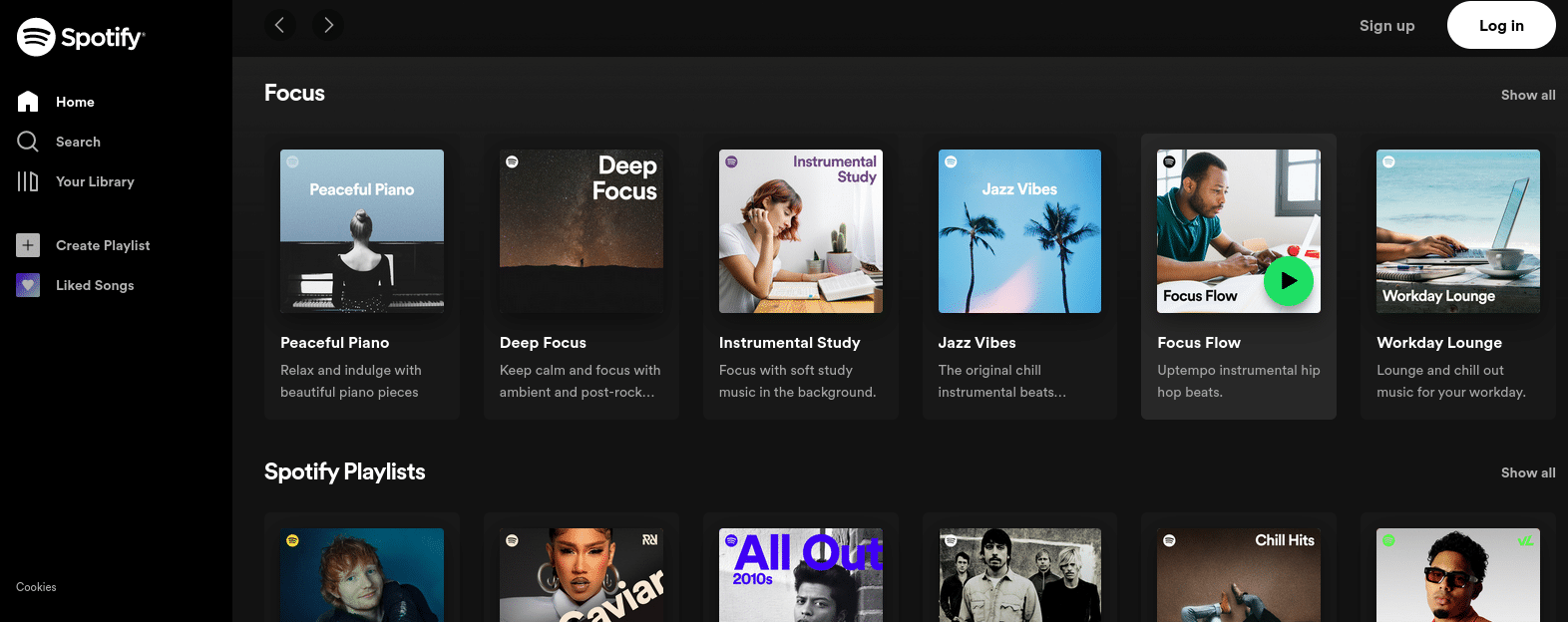
ನಾವು ಅದರಿಂದ ವೇದಿಕೆಯ ಭಾಷೆಯನ್ನು ಬದಲಾಯಿಸಲು ಯೋಚಿಸುತ್ತಿದ್ದರೆ, ಇದು ಅಸಾಧ್ಯವಾದ ಪ್ರಕರಣವಾಗಿದೆ ಏಕೆಂದರೆ ಅಪ್ಲಿಕೇಶನ್ ಸ್ವಯಂಚಾಲಿತವಾಗಿ ನಮ್ಮ ಬ್ರೌಸರ್ನ ಭಾಷೆಗೆ ಹೊಂದಿಕೊಳ್ಳುತ್ತದೆ. ಇದನ್ನು ಮಾಡಲು, ನಾವು ಮೊದಲು ಅದರ ಸೆಟ್ಟಿಂಗ್ಗಳನ್ನು ಬದಲಾಯಿಸಬೇಕು ಮತ್ತು Spotify ವೆಬ್ ನಂತರ ಅದರ ಭಾಷೆಯನ್ನು ಸ್ವಯಂಚಾಲಿತವಾಗಿ ಬದಲಾಯಿಸುತ್ತದೆ.
ನಂತರ ವಿವಿಧ ಬ್ರೌಸರ್ಗಳಲ್ಲಿ ಈ ಬದಲಾವಣೆಯನ್ನು ಹೇಗೆ ಮಾಡಬೇಕೆಂದು ನಾವು ವಿವರಿಸುತ್ತೇವೆ ಇದರಿಂದ ನೀವು ಅದನ್ನು ಮಾಡಬಹುದು ಸ್ಪಾಟಿಫೈ ವೆಬ್ ದೊಡ್ಡ ಸಮಸ್ಯೆಗಳಿಲ್ಲದೆ.
ಗೂಗಲ್ ಕ್ರೋಮ್
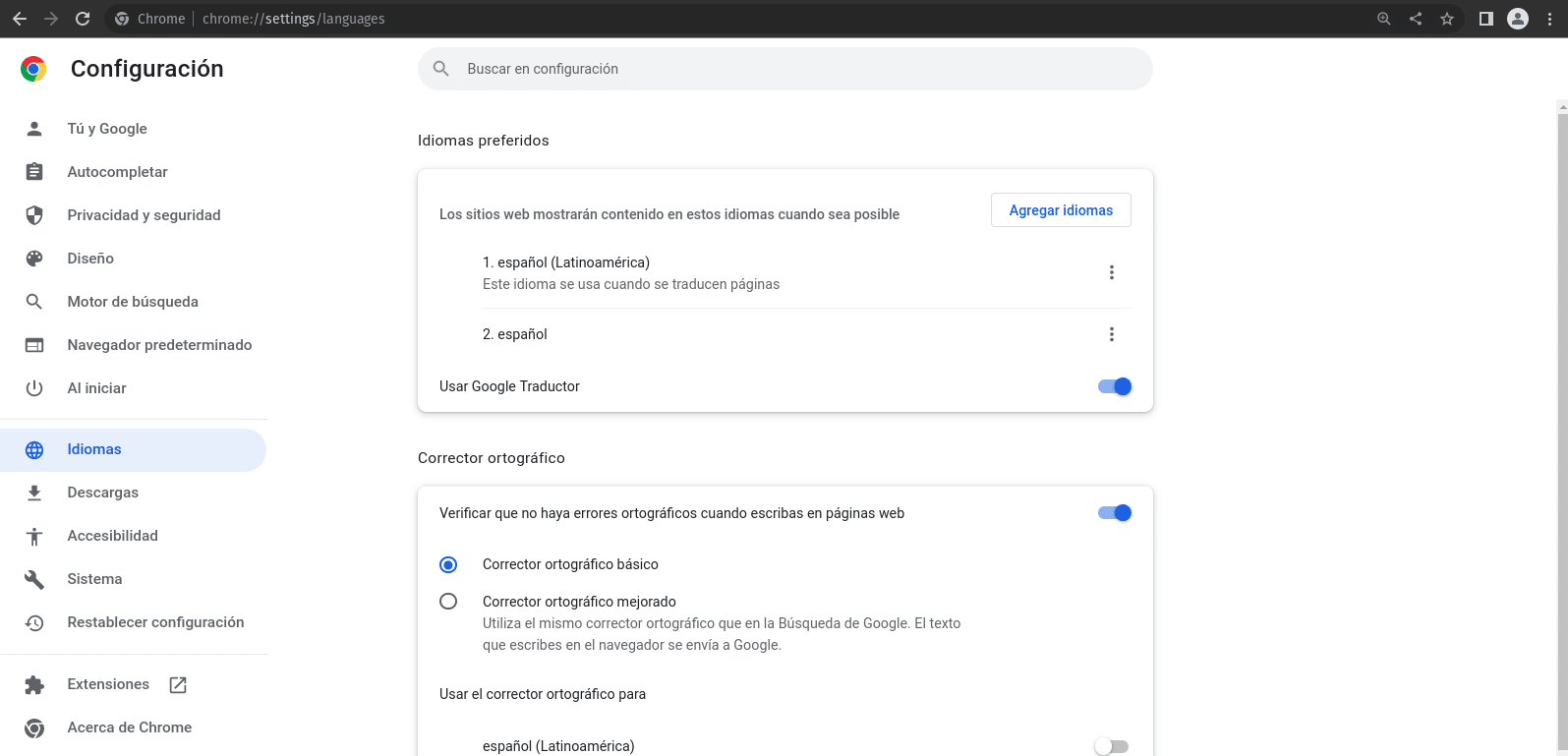
ಈ ಸಂದರ್ಭದಲ್ಲಿ ಬ್ರೌಸರ್ಗಳ ಎಲ್ಲಾ ಹಂತಗಳು ಸ್ವಲ್ಪ ವಿಭಿನ್ನವಾಗಿವೆ, ಆದ್ದರಿಂದ ನಾವು ಅದನ್ನು ಪ್ರತ್ಯೇಕವಾಗಿ ವಿವರಿಸಬೇಕಾಗಿದೆ ಆದ್ದರಿಂದ ನಾವು ಉತ್ತಮವಾಗಿ ಅರ್ಥಮಾಡಿಕೊಳ್ಳಬಹುದು. ಗೂಗಲ್ ಕ್ರೋಮ್ನ ಸಂದರ್ಭದಲ್ಲಿ, ನಾವು ಮಾಡಬೇಕಾದ ಮೊದಲನೆಯದು ಪರದೆಯ ಮೇಲಿನ ಬಲ ಭಾಗದಲ್ಲಿ ನಾವು ವೀಕ್ಷಿಸಲು ಹೊರಟಿರುವ ಮೂರು ಅಂಶಗಳಿಗೆ ಹೋಗುವುದು. ನಾವು ಕಾನ್ಫಿಗರೇಶನ್ ಆಯ್ಕೆಯನ್ನು ಆರಿಸಿಕೊಳ್ಳುತ್ತೇವೆ ಮತ್ತು ಸುಧಾರಿತ ಸೆಟ್ಟಿಂಗ್ಗಳ ವಿಭಾಗವನ್ನು ನೋಡೋಣ.
ಒಮ್ಮೆ ನಾವು ಅದರೊಳಗೆ ಹೋದರೆ, ನಂತರ ನಾವು ಭಾಷೆಗೆ ಹೋಗುತ್ತೇವೆ, ನಾವು ಅದನ್ನು ಆಯ್ಕೆ ಮಾಡಿದ ನಂತರ, ನಮಗೆ ಬೇಕಾದುದನ್ನು ಆಯ್ಕೆ ಮಾಡಲು ಲಭ್ಯವಿರುವ ಎಲ್ಲವನ್ನೂ ನಾವು ಗಮನಿಸಬಹುದು. ಅದರ ನಂತರ, ನಾವು ಆಡ್ ಲಾಂಗ್ವೇಜ್ ಅನ್ನು ಕ್ಲಿಕ್ ಮಾಡಲಿದ್ದೇವೆ ಮತ್ತು ನಾವು ಸ್ಪಾಟಿಫೈ ಅಪ್ಲಿಕೇಶನ್ಗೆ ಆದ್ಯತೆ ನೀಡಲಿದ್ದೇವೆ, ಅಂದರೆ ನಾವು ಸಂಗೀತ ವೇದಿಕೆಯಲ್ಲಿ ಭಾಷೆಯನ್ನು ಬದಲಾಯಿಸಲಿದ್ದೇವೆ.
ಫೈರ್ಫಾಕ್ಸ್
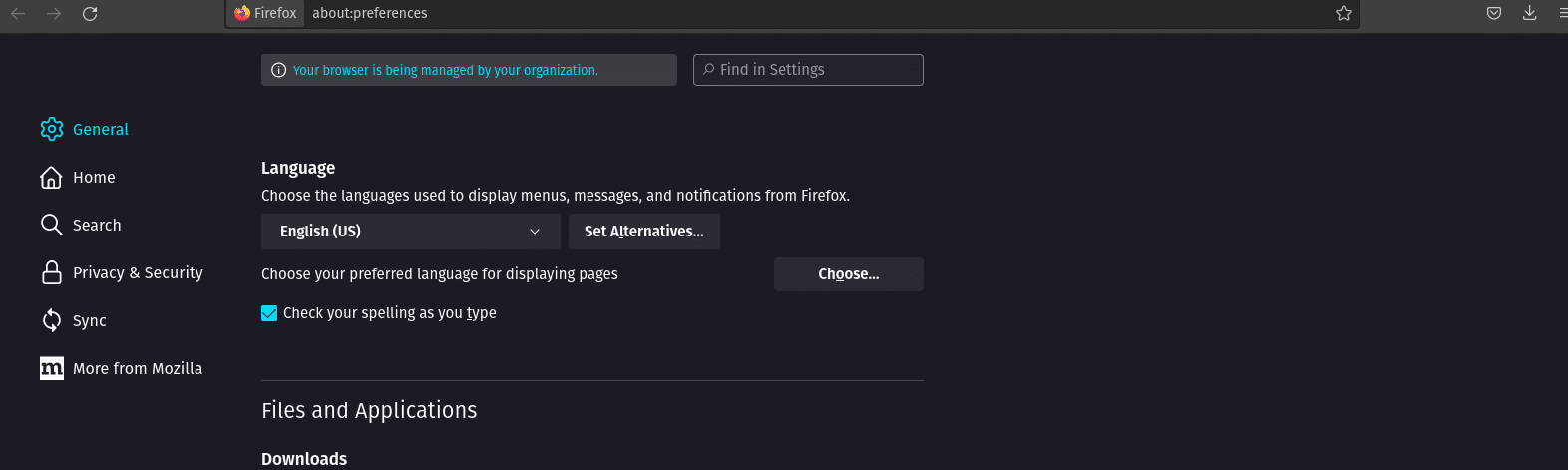
ಫೈರ್ಫಾಕ್ಸ್ ಬ್ರೌಸರ್ ಅನ್ನು ಬಳಸಲು ಆದ್ಯತೆ ನೀಡುವ ಜನರಿಗೆ, ನಾವು ನಮ್ಮ ಕಂಪ್ಯೂಟರ್ನಲ್ಲಿ ಅದರ ಹೊಸ ಟ್ಯಾಬ್ ಅನ್ನು ತೆರೆಯಲಿದ್ದೇವೆ. ನಾವು ಮೇಲಿನ ಬಲಕ್ಕೆ ಹೋಗುತ್ತೇವೆ ಮತ್ತು ನಾವು ಸಮತಲವಾಗಿರುವ ರೇಖೆಗಳೊಂದಿಗೆ ಟೂಲ್ಬಾರ್ ಅನ್ನು ಹುಡುಕುತ್ತೇವೆ. ಸ್ವಯಂಚಾಲಿತವಾಗಿ, ಮೆನು ತೆರೆಯುತ್ತದೆ, ಅಲ್ಲಿಂದ ನಾವು ಆಯ್ಕೆಗಳನ್ನು ಆಯ್ಕೆ ಮಾಡುತ್ತೇವೆ ಮತ್ತು ನಾವು ಹೊಸ ಟ್ಯಾಬ್ನಲ್ಲಿದ್ದೇವೆ.
ಇದರ ನಂತರ ನಾವು ಆ ವಿಂಡೋದಲ್ಲಿ ಭಾಷೆ ಮತ್ತು ನೋಟ ಆಯ್ಕೆಗಾಗಿ ನೋಡಲಿದ್ದೇವೆ; ನಂತರ ನಾವು ಟೈಪೋಗ್ರಫಿ ಮತ್ತು ಬಣ್ಣಗಳನ್ನು ಆಯ್ಕೆ ಮಾಡುತ್ತೇವೆ, ಹಿಗ್ಗುವಿಕೆ, ಅಂತಿಮವಾಗಿ ಭಾಷಾ ಮೆನುವನ್ನು ಹುಡುಕಲು. ನಮ್ಮ ಆದ್ಯತೆಗಳಲ್ಲಿ ಒಂದನ್ನು ಹುಡುಕಲು ಮತ್ತು ಅದನ್ನು ಆಯ್ಕೆ ಮಾಡಲು ನಾವು ಹೊಸ ಭಾಷಾ ಆಯ್ಕೆಗಳ ಪಟ್ಟಿಯನ್ನು ಪ್ರದರ್ಶಿಸಲಿದ್ದೇವೆ. ನಾವು ಅದನ್ನು ಪಡೆದ ನಂತರ, ನಾವು ಭಾಷೆಗಳ ಪಟ್ಟಿಗೆ ಸೇರಿಸು ಮತ್ತು ನಂತರ ಸರಿ ಕ್ಲಿಕ್ ಮಾಡುತ್ತೇವೆ.
ಆ ಎಲ್ಲಾ ಹಂತಗಳನ್ನು ನಾವು ಮಾಡಿದ ನಂತರ, ನಾವು ಮಾಡಲು ಉಳಿದಿರುವುದು ರುಅನ್ವಯಿಸು ಆಯ್ಕೆಯನ್ನು ಆರಿಸಿ ಮತ್ತು ರೀಬೂಟ್ ಮಾಡಿ. ಆ ರೀತಿಯಲ್ಲಿ ಬ್ರೌಸರ್ ಮುಚ್ಚುತ್ತದೆ ಮತ್ತು ಸ್ವಯಂಚಾಲಿತವಾಗಿ ತೆರೆಯುತ್ತದೆ ಆದರೆ ಆಯ್ಕೆಮಾಡಿದ ಭಾಷೆ ಸೆಟ್ಟಿಂಗ್ಗಳೊಂದಿಗೆ. ಇದು Google Chrome ಗಿಂತ ಸ್ವಲ್ಪ ಹೆಚ್ಚು ಬೇಸರದ ಮತ್ತು ದೀರ್ಘವಾಗಿದ್ದರೂ, ಕೆಲವೇ ನಿಮಿಷಗಳಲ್ಲಿ ಇದನ್ನು ಮಾಡಲು ಇನ್ನೂ ಸುಲಭವಾಗಿದೆ.
ಮೊಬೈಲ್ ಅಪ್ಲಿಕೇಶನ್ ಮೂಲಕ Spotify ನಲ್ಲಿ ಭಾಷೆಯನ್ನು ಬದಲಾಯಿಸುವುದು ಹೇಗೆ?
ವೆಬ್ ಅಪ್ಲಿಕೇಶನ್ ಮೂಲಕ ಇದನ್ನು ಹೇಗೆ ಮಾಡಬೇಕೆಂದು ನಮಗೆ ಈಗಾಗಲೇ ತಿಳಿದಿರುವಂತೆ, ಇದು ಸಾಮಾನ್ಯವಾಗಿ ಸ್ವಲ್ಪ ಹೆಚ್ಚು ಜಟಿಲವಾಗಿದೆ ಏಕೆಂದರೆ ಹೆಚ್ಚಿನ ಜನರು ನಾವು ಮೊಬೈಲ್ಗೆ ಒಗ್ಗಿಕೊಂಡಿದ್ದೇವೆ. ಇಲ್ಲಿ, ಯಾವುದೇ ಸಂದರ್ಭದಲ್ಲಿ, ಅನುಸರಿಸಬೇಕಾದ ಹಂತಗಳು ಯಾವುವು ಎಂಬುದನ್ನು ಸಹ ನಾವು ವಿವರಿಸುತ್ತೇವೆ ಇದರಿಂದ ನೀವು ಅದನ್ನು ನಿಮ್ಮ Android ಅಥವಾ Iphone ಫೋನ್ನಿಂದ ಮಾಡಬಹುದು, ಏಕೆಂದರೆ, ಈ ಸಂದರ್ಭಗಳಲ್ಲಿ, ಆಪರೇಟಿಂಗ್ ಸಿಸ್ಟಮ್ನಿಂದ ಸೂಚನೆಗಳು ಬದಲಾಗಬಹುದು.
ಆಂಡ್ರಾಯ್ಡ್
ಒಮ್ಮೆ ನಾವು ನಮ್ಮ Android ಫೋನ್ನಲ್ಲಿ ಅಪ್ಲಿಕೇಶನ್ನಲ್ಲಿದ್ದರೆ, ನಾವು ಪ್ಲಾಟ್ಫಾರ್ಮ್ ಸೆಟ್ಟಿಂಗ್ಗಳಿಗೆ ಹೋಗಬಹುದು ಮತ್ತು ಭಾಷೆಯನ್ನು ಬದಲಾಯಿಸಲು ಯಾವುದೇ ಆಯ್ಕೆಯಿಲ್ಲ ಎಂದು ನಾವು ಅರಿತುಕೊಳ್ಳುತ್ತೇವೆ. ಈ ಸಂದರ್ಭದಲ್ಲಿ, ಬ್ರೌಸರ್ಗಳಂತೆ ಬಾಹ್ಯ ಕಾರ್ಯವಿಧಾನವನ್ನು ಮಾಡಬೇಕಾಗುತ್ತದೆ. Spotify ನಲ್ಲಿ ಭಾಷೆಯನ್ನು ಬದಲಾಯಿಸಲು, ನಾವು ಮಾಡಬೇಕಾದ ಮೊದಲ ಕೆಲಸವೆಂದರೆ ನಮ್ಮ Android ಫೋನ್ನ ಸೆಟ್ಟಿಂಗ್ಗಳಿಗೆ ಹೋಗುವುದು.
ಅದರ ನಂತರ, ನಾವು ಸಾಮಾನ್ಯ ಆಡಳಿತ ಆಯ್ಕೆ ಅಥವಾ ಹೆಚ್ಚುವರಿ ಸೆಟ್ಟಿಂಗ್ಗಳನ್ನು ಆಯ್ಕೆಮಾಡಿ. ನಾವು ಭಾಷಾ ವಿಭಾಗವನ್ನು ಹುಡುಕಲಿದ್ದೇವೆ ಮತ್ತು ಅದನ್ನು ಒತ್ತಿರಿ; ಮುಂದೆ ನಾವು ಪ್ಲಾಟ್ಫಾರ್ಮ್ನಲ್ಲಿ ಹೊಂದಲು ಬಯಸುವ ಭಾಷೆಯನ್ನು ಆಯ್ಕೆ ಮಾಡಲಿದ್ದೇವೆ ಮತ್ತು ಅಷ್ಟೆ. ಸ್ವಯಂಚಾಲಿತವಾಗಿ, ಇದನ್ನು Spotify ನಲ್ಲಿ ಬದಲಾಯಿಸಲಾಗುತ್ತದೆ; ಈ ಸೆಟ್ಟಿಂಗ್ ಸಂಗೀತ ವೇದಿಕೆ ಮಾತ್ರವಲ್ಲದೆ ಫೋನ್ನಲ್ಲಿರುವ ಎಲ್ಲಾ ಇತರ ಅಪ್ಲಿಕೇಶನ್ಗಳ ಮೇಲೆ ಪರಿಣಾಮ ಬೀರುತ್ತದೆ ಎಂಬುದನ್ನು ಗಮನಿಸಬೇಕು.
ಐಫೋನ್
ಐಒಎಸ್ ಆಪರೇಟಿಂಗ್ ಸಿಸ್ಟಂಗಳ ಸಂದರ್ಭದಲ್ಲಿ, ಅಥವಾ ಅದನ್ನು ಐಫೋನ್ ಎಂದು ಕರೆಯಲಾಗುತ್ತದೆ, ನಾವು ಅದನ್ನು ಅಪ್ಲಿಕೇಶನ್ ಮೂಲಕ ಮಾಡಬಹುದು. ಈ ಫೋನ್ನಲ್ಲಿ Spotify ನಲ್ಲಿ ಭಾಷೆಯನ್ನು ಬದಲಾಯಿಸಲು ಅನುಸರಿಸಬೇಕಾದ ಹಂತಗಳು: ಮೊದಲು ನಾವು ಸಂಗೀತ ಪ್ಲೇಬ್ಯಾಕ್ ಪ್ಲಾಟ್ಫಾರ್ಮ್ ಅನ್ನು ತೆರೆಯಲಿದ್ದೇವೆ, ಆರಂಭದಲ್ಲಿ, ನಾವು ಆದ್ಯತೆಗಳ ಆಯ್ಕೆಯನ್ನು ಹೊಂದಿದ್ದೇವೆ ಎಂದು ನಾವು ಗಮನಿಸಲಿದ್ದೇವೆ, ಅದು ನಾವು. ಆಯ್ಕೆ ಮಾಡಲಿದ್ದೇವೆ.
ಅದರ ನಂತರ, ಅಪ್ಲಿಕೇಶನ್ ಸೆಟ್ಟಿಂಗ್ಗಳಲ್ಲಿ ಗೋಚರಿಸುವ ಎಲ್ಲಾ ಆಯ್ಕೆಗಳ ನಡುವೆ ನಾವು ಭಾಷಾ ಆಯ್ಕೆಯನ್ನು ಹುಡುಕಲಿದ್ದೇವೆ. ನಂತರ, ಅಪ್ಲಿಕೇಶನ್ ಭಾಷೆ ಎಂದು ಹೇಳುವ ಸ್ಥಳವನ್ನು ನಾವು ಒತ್ತುತ್ತೇವೆ, ನಾವು ಬಯಸಿದ ಭಾಷೆಯನ್ನು ಆಯ್ಕೆ ಮಾಡುತ್ತೇವೆ ಮತ್ತು ನಿರ್ಧಾರವನ್ನು ದೃಢೀಕರಿಸುತ್ತೇವೆ. ನಾವು ನೋಡುವಂತೆ, ಐಫೋನ್ ಆಪರೇಟಿಂಗ್ ಸಿಸ್ಟಂಗಳಲ್ಲಿ ಇದನ್ನು ಮಾಡುವುದು ತುಂಬಾ ಸುಲಭ ಏಕೆಂದರೆ ಅದು ನೇರವಾಗಿ ಅಪ್ಲಿಕೇಶನ್ನಲ್ಲಿದೆ.
ಮತ್ತು ಎಲ್ಲಕ್ಕಿಂತ ಉತ್ತಮವಾದದ್ದು, ಎಲ್ಲಾ ಸಂದರ್ಭಗಳಲ್ಲಿ, ನಾವು ಈ ಆಯ್ಕೆಯನ್ನು ನಮಗೆ ಬೇಕಾದಷ್ಟು ಬಾರಿ ಬದಲಾಯಿಸಬಹುದು, ನಾವು ಹೊಸ ಭಾಷೆಯನ್ನು ಅಭ್ಯಾಸ ಮಾಡುವಾಗ ಅಥವಾ ಪ್ಲಾಟ್ಫಾರ್ಮ್ನಲ್ಲಿ ಎಲ್ಲಾ ಆಯ್ಕೆಗಳನ್ನು ನಿರ್ವಹಿಸುವ ಅನುಭವವನ್ನು ನಾವು ಅನುಭವಿಸಲು ಬಯಸುವ ಕಾರಣ ಇದು ತುಂಬಾ ಉಪಯುಕ್ತ ಆಯ್ಕೆಯಾಗಿದೆ. ಅಥವಾ ಫೋನ್ನಲ್ಲಿ ಪ್ರತಿ ಸೆ. ಆದರೆ ಇದನ್ನು ಮಾಡುವುದು ತುಂಬಾ ಸರಳವಾಗಿದೆ ಮತ್ತು ಕೆಲವೇ ನಿಮಿಷಗಳಲ್ಲಿ ನಾವು ಅದನ್ನು ಬದಲಾಯಿಸುತ್ತೇವೆ.